Το FaceTime είναι μια εφαρμογή της Apple για πραγματοποίηση δωρεάν βιντεοκλήσεων και φωνητικών κλήσεων για όσους κατέχουν iPhone, iPad ή Mac συνδέοντας Wi-Fi. Ωστόσο, στις περισσότερες περιπτώσεις, το FaceTime δεν λειτουργεί! Στη συνέχεια, τα παράπονα θα έρχονται το ένα μετά το άλλο:
γιατί δεν μπορώ να καλέσω τους φίλους μου και υπάρχει τρόπος να το διορθώσω;
Προσπαθώ να χρησιμοποιήσω το Group FaceTime και επανασυνδέεται συνεχώς. Τότε λέει ότι απέτυχε.
Αντιμετωπίζετε επίσης το ίδιο πρόβλημα; Πριν το επιδιορθώσουμε, πρέπει να βεβαιωθούμε εάν η χώρα, η περιοχή και η εταιρεία κινητής τηλεφωνίας σας είναι διαθέσιμα στο FaceTime. Μπορείτε να επισκεφθείτε το Επίσημη επίσημη ιστοσελίδα της Apple για να έχετε επιταγή και επιβεβαίωση. Εάν δεν υπάρχει πρόβλημα, ακολουθήστε τις ακόλουθες λύσεις:
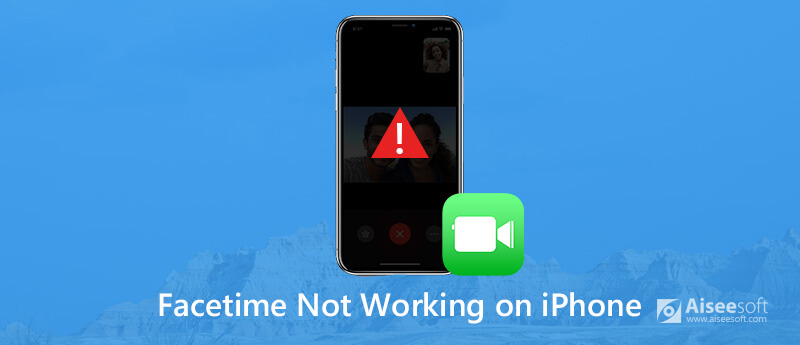
Το Facetime δεν λειτουργεί στο iPhone
Όταν προσπαθείτε να χρησιμοποιήσετε το FaceTime για να μιλήσετε με φίλους ή γονείς, οι αποτυχημένες κλήσεις σας κάνουν πάντα τρελό και τρελό. Συνήθως, δεν μπορείτε ακόμη να το καταλάβετε ακόμα και αν ακολουθήσετε τους οδηγούς στο Διαδίκτυο, ορισμένοι από τους οποίους ίσως δεν είναι ολοκληρωμένοι ή λεπτομερείς. Τότε μπορείτε να το αφήσετε στην άκρη προσωρινά, εν τω μεταξύ, να προσκολληθείτε ακόμα στο ενδεχόμενο να ανακάμψει πριν από την επόμενη χρήση. Τι γίνεται λοιπόν εάν το FaceTime εξακολουθεί να μην λειτουργεί ή τι εάν αποτύχει την επόμενη φορά; Πολλοί λόγοι οδηγούν στην αποσύνδεση του FaceTime. Για παράδειγμα, η Apple σας έχει τραγουδήσει ή το Wi-Fi δεν είναι σταθερό. Ίσως οι ρυθμίσεις σας που σχετίζονται με το FaceTime βρίσκονται σε κατάσταση OFF. Ή η έκδοση iOS σας πρέπει να ενημερωθεί.
Ακόμα χειρότερα, ίσως το σύστημα του iPhone σας καταρρέει. Έτσι, θα δώσω συγκεκριμένες και ολοκληρωμένες λύσεις σε αυτόν τον οδηγό. Μπορείτε να δοκιμάσετε τις ακόλουθες λύσεις και, στη συνέχεια, να διορθώσετε το iPhone σας.
Επιπλέον, για το Group FaceTime, ορισμένοι χρήστες διαπιστώνουν ότι ένα ομαδικό βίντεο δεν λειτουργεί. Εκτός από τις ακόλουθες λύσεις που θα μπορούσατε να δοκιμάσετε, η έκδοση του συστήματος iOS πρέπει να επιβεβαιωθεί. Εάν προσπαθείτε να χρησιμοποιήσετε το Group FaceTime, βεβαιωθείτε ότι όλα τα μέλη κλήσεων χρησιμοποιούν συσκευές με iOS 12 και μεταγενέστερη έκδοση, επειδή το Group FaceTime δεν λειτουργεί σε παλαιότερες εκδόσεις του iOS.
Πρέπει να είστε συνδεδεμένοι με το Apple ID σας όταν χρησιμοποιείτε το FaceTime, και το άτομο που θέλετε να επικοινωνήσετε. Τώρα ας ελέγξουμε εάν είστε συνδεδεμένοι με το Apple ID σας.
Μεταβείτε στις Ρυθμίσεις και βρείτε το FaceTime. Βεβαιωθείτε ότι ο διακόπτης στο επάνω μέρος της οθόνης δίπλα στο FaceTime είναι ενεργοποιημένος. Εάν ο διακόπτης δεν είναι ενεργοποιημένος, πατήστε για να ενεργοποιήσετε το FaceTime. Στη συνέχεια, θα δείτε το Apple ID με το αναγνωριστικό σας, καθώς και το τηλέφωνο και το email σας κάτω από αυτό. Στη συνέχεια, προσπαθήστε να καλέσετε ξανά.
Δείτε επίσης: Πώς να αλλάξετε το Apple ID σας?
Τα προβλήματα Wi-Fi μπορεί να είναι καταθλιπτικά και μπορούν να προκαλέσουν πολλά προβλήματα FaceTime. Το ασταθές / ασυνεπές δίκτυο Wi-Fi, οι εσφαλμένες ρυθμίσεις του δρομολογητή που θα εμποδίσουν τη σύνδεση του iPhone σας στο Wi-Fi μπορεί να προκαλέσει αποτυχίες κλήσεων στο FaceTime.
Ελέγξτε εάν το iPhone σας είναι συνδεδεμένο σε Wi-Fi. Εάν είναι ήδη συνδεδεμένο σε Wi-Fi, αλλά το FaceTime εξακολουθεί να μην μπορεί να λειτουργήσει, μπορείτε πρώτα να ελέγξετε τον δρομολογητή Wi-Fi για να ξεκινήσετε εκ νέου. Στη συνέχεια, αποσυνδέστε το iPhone από το Wi-Fi, επανεκκινήστε το και, στη συνέχεια, επανασυνδεθείτε στο δίκτυο. Στη συνέχεια, προσπαθήστε να καλέσετε ξανά τους φίλους σας.
Εάν η κλήση λειτουργεί με βάση τις δύο παραπάνω λύσεις, τότε μπορείτε να πάτε. Εάν δεν λειτουργεί, συνεχίστε να διαβάζετε και δοκιμάστε τις ακόλουθες λύσεις.
Επιπλέον, το πρόβλημα μπορεί να σχετίζεται με το ίδιο το FaceTime. Ως εκ τούτου, είναι λογικό να ελέγξετε αν οι ακόλουθες ρυθμίσεις έχουν ρυθμιστεί σωστά.
Είναι πιο πιθανό να απενεργοποιήσετε κατά λάθος το FaceTime στο iPhone σας, ακολουθήστε τα παρακάτω βήματα για να βεβαιωθείτε ότι το FaceTime είναι ενεργοποιημένο.
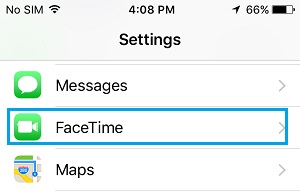
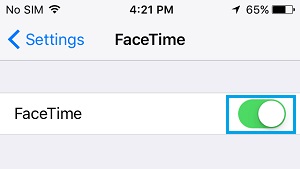
Οι εσφαλμένες ρυθμίσεις ώρας και ημερομηνίας στο iPhone σας ενδέχεται να σχετίζονται με την αποτυχία του FaceTime. Τα παρακάτω βήματα μπορούν να σας βοηθήσουν να βεβαιωθείτε ότι το iPhone σας έχει ρυθμιστεί αυτόματα σε Ημερομηνία και ώρα.
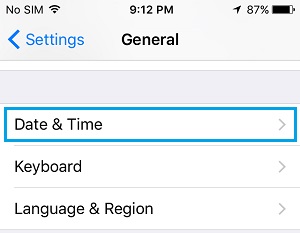
Στη συνέχεια, επανεκκινήστε το iPhone σας και ελέγξτε αν το FaceTime λειτουργεί σωστά.
Εάν εμφανιστεί το μήνυμα "Αναμονή ενεργοποίησης" στο iPhone σας, το πρόβλημα μπορεί να επιλυθεί με την επανεκκίνηση του FaceTime και του iMessage στο iPhone σας.
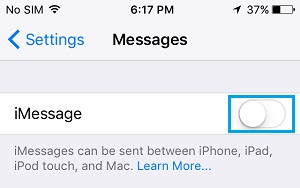
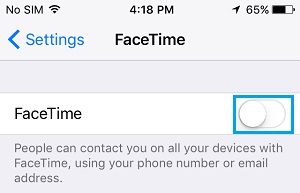
Δείτε αν το FaceTime έχει αρχίσει να λειτουργεί στο iPhone σας.
Σε περίπτωση που καμία από τις παραπάνω μεθόδους δεν λειτουργεί, βεβαιωθείτε ότι χρησιμοποιείτε την τελευταία έκδοση του iOS στο iPhone σας. Αν όχι, ενημερώστε το iOS σας το αργότερο.
Πατήστε ρυθμίσεις > General > Ενημέρωση λογισμικού. Στη συνέχεια, ελέγξτε την Ενημέρωση λογισμικού και πατήστε Εγκατάσταση εάν υπάρχει διαθέσιμη ενημέρωση για το iPhone σας.
Μετά την ενημέρωση, δείτε αν το FaceTime λειτουργεί τώρα για το iPhone σας.
Εάν οι παραπάνω λύσεις δεν μπορούν ακόμη να επιλύσουν το πρόβλημα, ίσως το iPhone σας να πάει στραβά. Αλλά μην ανησυχείτε, μπορείτε να ακολουθήσετε τον παρακάτω οδηγό βήμα προς βήμα για να διορθώσετε το iPhone σας μόνοι σας.
Όταν το iPhone σας πάει στραβά ή χαλάσει, μπορείτε να το δοκιμάσετε Ανάκτηση συστήματος Aiseesoft iOS για να διορθώσετε το iPhone σας. Είναι ένα επαγγελματικό εργαλείο για την επισκευή των συσκευών σας iOS. Κατ 'αρχάς, θα πρέπει να κατεβάσετε δωρεάν και να το εγκαταστήσετε στον υπολογιστή σας.
100% ασφαλής. Χωρίς διαφημίσεις.
100% ασφαλής. Χωρίς διαφημίσεις.

Η Σύνθετη λειτουργία θα διαγράψει όλα τα δεδομένα της συσκευής σας, οπότε καλύτερα δημιουργήστε αντίγραφα ασφαλείας των δεδομένων iPhone πρώτη.


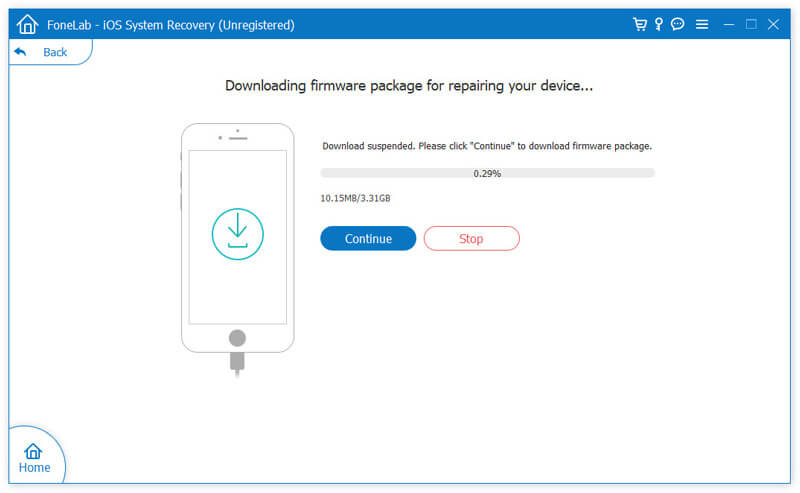
Τελικές λέξεις
Εάν κανένα από αυτά δεν βοηθά και εξακολουθείτε να μην μπορείτε να χρησιμοποιήσετε το FaceTime στο iPhone σας, επικοινωνήστε με την Υποστήριξη της Apple ή την εταιρεία κινητής τηλεφωνίας σας για περαιτέρω βοήθεια και προτάσεις. Εάν χρειάζεστε περισσότερη βοήθεια, μη διστάσετε να μας πείτε και θα χαρούμε πολύ να σας βοηθήσουμε περαιτέρω.

Ο επαγγελματικός διαχειριστής δεδομένων iPhone / Android και μεταφορά για τη μεταφορά διαφόρων αρχείων μεταξύ του iOS / τηλεφώνου Android και του υπολογιστή και μεταξύ δύο κινητών τηλεφώνων σε 1 κλικ.
100% ασφαλής. Χωρίς διαφημίσεις.